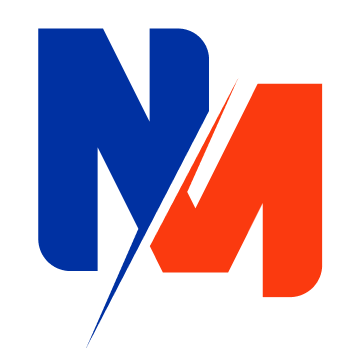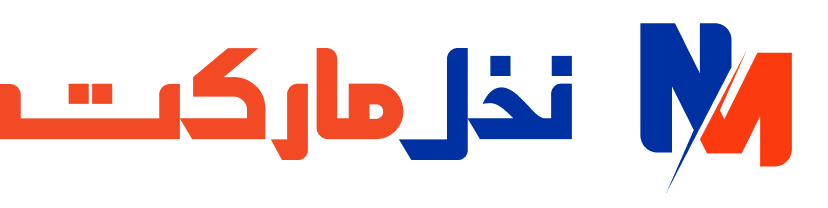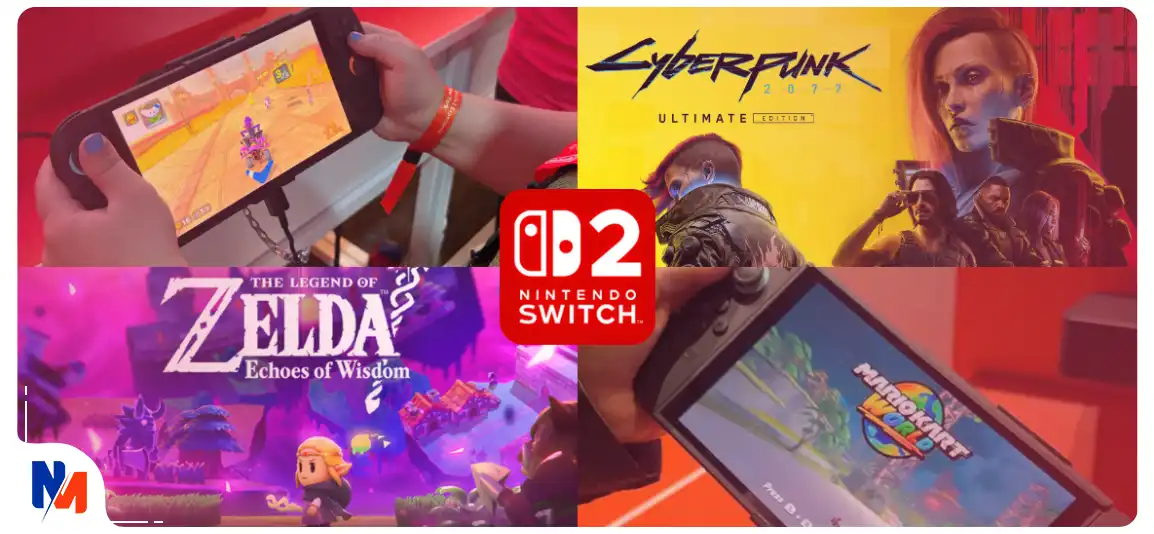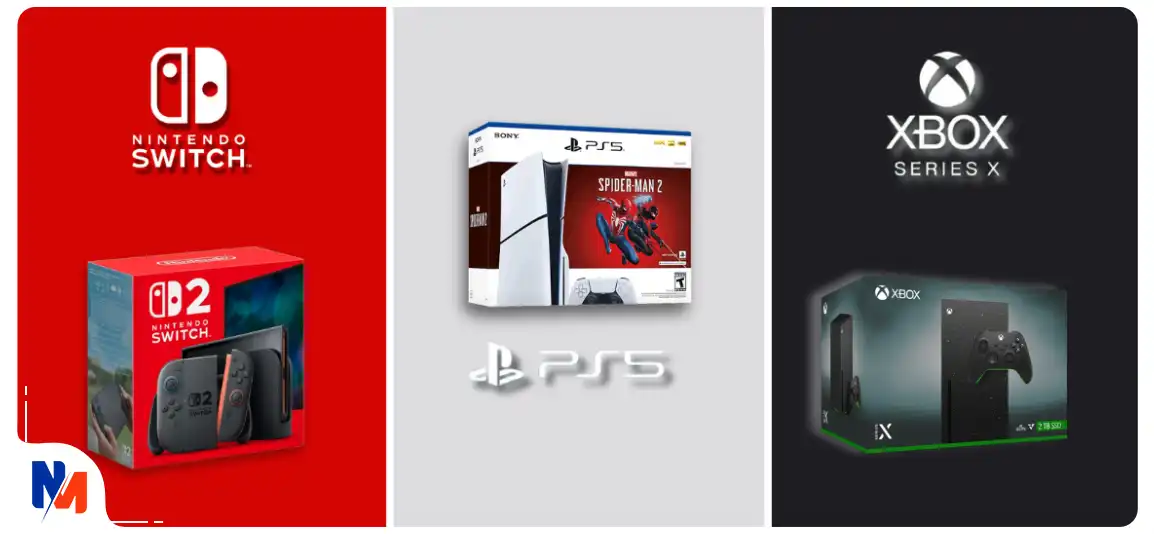آموزش Oculus Quest 2
در سال 2020 هدست واقعیت مجازی Oculus Quest 2 (Meta Quest 2) عرضه شد و توانست تا بار دیگر دنیای هدست های VR و بازی های واقعیت مجازی را تکان دهد. بسیاری از کارشناسان بازیهای واقعیت مجازی را آینده ویدیو گیم میدانند و معتقدند که همه بازی ها روزی به این مسیر کشیده میشوند.
با صرف نظر از این پیشبینی هم بازیهای VR همیشه مخاطبان خاص خود را داشته اند و توانسته اند تا حتی بسیاری از کسانی که گیمر نبوده اند را هم جذب خود کنند.
با ما همراه باشید تا راه اندازی و آموزش oculus quest 2 و مشخصات فنی آن را بررسی کنیم.
شرکتهای زیادی تلاش کرده اند تا به زمینه هدستهای VR ورود کنند، اما کمپانی متا (فیسبوک سابق) با عرضه Oculus Quest 2 توانست تا یکی از بهترین تجریه های واقعیت مجازی را به مخاطبان عرضه کند. مهمترین نکته این هدست این است که علاوه بر بازیهای فروشگاه Oculus Quest میتوانید این هدست را به PC خود متصل کنید و با قدرت پردازش PC خود بازیهای سنگین VR را اجرا کنید.
راه اندازی و آموزش Oculus Quest 2
مشخصات فنی Oculus Quest 2
هدست آکیولس کوئست 2 که از تاریخ 13 اکتبر 2020 در سرتاسر دنیا عرضه شده، یکی از راحت ترین و سبک ترین هدست های موجود در سرتاسر بازار است. از همان نگاه اول اندازه کوچک و وزن کم این هدست حسابی مورد توجه قرار گرفت. این دستگاه تنها 503 گرم وزن دارد که 70 گرم از نسخه اول سبک تر بوده و عمق به مراتب کمتری دارد.
خارج از آموزش Oculus Quest 2 بهتر است راجب ظاهر این کنسول صحبت شود! بندهای نگهدارنده این هدست از جنس کتان نرم بوده که همگی سفیدرنگ هستند.
برای رهگیری حرکات چهار دوربین در بخش جلویی این هدست تعبیه شده که واقعا فوقالعاده هستند. کنترلرهای Oculus Quest 2 که در دو رنگ سفید مشکی در بازار عرضه میشوند، به نوعی راحتترین کنترلر VR بوده و به خوبی هم حرکات را منتقل میکند و هم به شما امکان دسترسی به کنترلرها را میدهد.
هدست آکیولس کوئست 2 به طور کامل در دور سر شما قرار میگیرد و با پدهایی که در قسمتهای کناری آن تعبیه شده جلوی خسته شدن عضلههای سر و صورت شما را میگیرد و به راحتی میتوانید طولانی مدت از این هدست استفاده کنید.
از دیگر نکات مثبت Oculus Quest 2 میتوان به قطعهای مخصوص در جعبه آن برای افراد عینکی اشاره کرد که با افزایش فاصله هدست از چشم شما، فضا را برای استفاده آسان از هدست به همراه عینک را فراهم میکند.
این هدست همانطور که از نامش هم مشخص است نسخه جدیدتر و بهروزتر هدست Oculus Quest است و این بار به جای پردازنده Snapdragon 835، از چیپست Qualcomm Snapdragon XR2 در ساخت آن استفاده شده است. حافظه رم دستگاه هم از 4 گیگابایت به 6 ارتقا یافته تا دستگاه ارتقای گرافیکی نسبتا چشمگیری نسبت به نسخه قبلی داشته باشد.
رزولوشن هم به مانند دیگر موارد به خوبی ارتقا پیدا کرده و حالا این هدست تصاویر را 1832 * 1920 برایتان به نمایش میگذارد. نرخ فریم این هدست در زمان عرضه تنها 72 هرتز بود، اما حالا و با عرضه بهروزرسانیهای مختلف تا 120 هرتز هم رسیده است.
راه اندازی Oculus Quest 2
همانطور که گفته شد، Oculus Quest 2 محصولی از شرکت متا (فیسبوک سابق) است بنابراین برای راهاندازی Oculus Quest 2 نیاز تا حسابی در برنامه فیسبوک داشته باشید.
برای این کار باید با استفاده از برنامههای گذر از تحریم حساب خود را راهاندازی کنید و بهتر است که در روند ثبت نام از شماره تلفن خود استفاده کنید. اگر که با ایمیل خود ثبت نام کردید و یا حسابی با ایمیل در این برنامه دارید هم مشکلی ندارد و به آسانی میتوانید شماره خود را اضافه کنید.
پس از ایجاد حساب و روشن کردن هدست، باید دستهها را متصل کنید. اگر کنترلرها را در دست داشته باشید معمولا خودکار به هدست وصل میشوند و اگر این اتفاق نیفتاد تنها کافیست تا دکمه روی دستهها را فشار دهید.
پس از انتخاب زبان مورد نظر و تماشای کلیپ تبلیغاتی باید که هدست خود را به اینترنت متصل کنید. در این مرحله هم باید از برنامههای گذر از تحریم استفاده کنید و اجازه دهید تا هدست خود را بهروز کند. سپس دستگاه را به شارژ متصل کنید تا آپدیتهای اولیه به اتمام برسد.
اتصال به اپلیکیشن Oculus
بعد از راه اندازی Oculus Quest 2 پس از نصب آپدیتها باید که هدست Oculus Quest 2 خود را با اپلیکیشن Oculus روی هدست خود جفت کنید. برای این کار باید اپلیکیشن Oculus را روی گوشی خود نصب داشته باشید و با حساب فیسبوک خود در این برنامه ثبت نام کنید.
با ورود به برنامه باید بلوتوث و GPS موبایل خود را هم روشن کنید. قدم نهایی برای جفت کردن هدست و برنامه وارد کردن کدی که هدست نمایش میدهد در تلفن همراه است و پس از آن هدست به برنامه Oculus متصل میشود.
به طور کلی به دو روش میتوانید هدست خود را به PC وصل کنید: 1. اتصال سیمی 2. اتصال بیسیم
اتصال سیمی
اگر از تجربه بازیهای متعدد و پرشمار فروشگاه Oculus Quest خسته شده اید و دیگر نمیخواهید تا شاهکارهایی نظیر Resident Evil 4 VR و Beat Saber بازی کنید، نگران نباشید با اتصال سیمی هدست خود به PC (ترجیحا از نوع گیمینگ) میتوانید بازیهایی نظیر Half Life: Alyx را بازی کنید که برخی آن را بهترین بازی واقعیت مجازی میدانند، بدون دردسر و مشکل تجربه کنید.
برای این اتصال کافیست تا از نوع مخصوصی از کابل USB-C استفاده کنید.
این کابل باید در هر دو طرف از نوع USB-C باشد و توانایی انتقال سریع اطلاعات را داشته باشد، بنابراین تفاوتهایی با کابلهای معمولی دارد. شما میتوانید از کابلی که در جعبه هدست وجود دارد استفاده کنید که اتفاقا سازگاری خوبی با هدست دارد و اگر PC شما پورت مستقیم USB-C دارد میتوانید آن را مستقیما وصل کنید.
اگر که PC شما فاقد پورت مذکور بود نگران نباشید، زیرا با تهیه یک آداپتور USB-C به A میتوانید این مشکل را برطرف کنید. نکته مهمی که در زمینه تهیه کابل جایگزین و آداپتور باید به آن توجه کنید، کیفیت محصولات است.
اخیرا گزارشهایی مبنی بر بروز برخی مشکلات در حین استفاده از محصولات تقلبی و ناسازگار منتشر شده، بنابراین برای تجربه هر چه بهتر و کاملتر ازاین هدست بهتر است که از محصولات اصلی و باکیفیت استفاده کنید.
موضوع دیگری که در استفاده از کابل وجود دارد، طول سیم کابل است. سیمی که به همراه هدست عرضه میشود، خیلی بلند نیست و ممکن است هم به تجربه شما آسیب بزند و هم باعث بروز مشکلاتی در حین استفاده شود.
خود شرکت فیسبوک یک کابل نوری و منعطف 5 متری برای رفع این مشکل ارائه کرده که 70 دلار قیمت دارد و با وجود قیمت بالایش بهترین تجربه ممکن را در اختیار شما میگذارد. اگر که علاقمند به خرید این کابل نبودید باید در نظر داشته باشید کابلی که تهیه میکنید باید حداقل USB 2.0 بوده و 3 متر هم طول داشته باشد.
برای اینکه به بازیهای PC VR دسترسی داشته باشید، باید نرمافزار رسمی Oculus را دانلود کنید و از این طریق Oculus Link را اجرا کنید. Oculus Link با SteamVR هم سازگاری دارد، بنابراین با این برنامه میتوانید به بهترین نحو ممکن بازیهای استیم را اجرا کنید و از آن لذت ببرید.
اتصال بیسیم
روش اول: برای اینکه بدون هیچ کابل و سیمی هدست خود را به PC متصل کنید، باید از اتصال اینترنت پرسرعتی بهرهمند باشید.
قابلیت Air Link از طریق Wi-Fi به PC شما متصل میشود، بنابراین باید PC خود را از طریق کابل LAN به اینترنت متصل کنید. البته باید اضافه کنیم که برای بهرهمندی از Air Link باید به یک روتر AC یا Ax (نسل پنج و شش Wi-Fi) متصل باشید.
روش قانونی و رسمی برای تجربه بازیهای PC روی این هدست استفاده از برنامه Quest شرکت فیسبوک است که در حال حاضر نسخه بتا آن عرضه شده است.
با استفاده از این برنامه میتوانید تا بازیهای مختلف را بر روی هر دو هدست Quest و Quest 2 تجربه کنید. البته همانطور که پیشتر اشاره کردیم تجربه بازیها از طریق PC به قدرت سیستم شما بستگی دارد و در این مورد علاوه بر قدرت PC سرعت و کیفیت اتصال شما به اینترنت هم تاثیر زیادی بر تجربه بازیها دارد.
روش دوم: یک راه جایگزین هم برای تجربه بازیها با هدست Oculus Quest روی PC وجود دارد. نرمافزار Virtual Desktop به شما این امکان را میدهد تا با استفاده از هدست، دسکتاپ خود را کنترل کنید. این نرمافزار پیش از Air Link در دسترس کاربران بوده و از این رو قدمت بیشتری دارد.
خوشبختانه عملکرد این نرمافزار بر روی هدست Quest 2 فوقالعاده بوده و حتی به مراتب از نسخه اول هم بهتر و بهینهتر است. با این حال بهتر است تا هر دو نرمافزار را تهیه کنید تا اگر یکی به مشکل خورد تداخلی در روند بازی کردن شما به وجود نیاید.
به مانند Air Link، برای استفاده از Virtual Desktop هم به یک روتر AC یا AX (نسل پنجم و ششم Wi-Fi) نیاز دارید که از طریق کابل LAN به PC شما وصل شده باشد.
نرمافزاری که برای این اتصال باید بر روی هدست خود نصب کنید، Virtual Desktop نسخه استریم و هدست است. پس از پایان مراحل نصب و راهاندازی Oculus Quest 2 به آسانی قادر هستید تا تمامی محتواهای منتشر شده بر PC VR را بر روی این هدست تجربه کنید.
آموزش Oculus Quest 2 و نکاتی درباره کار با هدست
بالا بردن نرخ فریم هدست: برای افزایش نرخ فریم هدست کافیست تا پس از ورود به بخش تنظیمات به منوی Experimental Features بروید و از آنجا نرخ فریم را تا 120 بالا ببرید. البته فراموش نکنید که مانند وسایلی مثل تلفن همراه افزایش نرخ فریم، مصرف باتری را هم افزایش میدهد.
اضافه کردن میز و صندلی به دنیای واقعیت مجازی: برای افزودن وسایل منزل خود به دنیای واقعیت مجازی تنها کافیست به بخش تنظیمات و منوی Experimental Features بروید و از آنجا گزینه اضافه کردن وسایل را فعال کنید.
دوربینهای Oculus Quest 2 میتوانند به خوبی وسایل مختلف را اسکن کنند و با اضافه کردن این وسایل، تا حد زیادی تجربه شما از این هدست را راحتتر میکنند.
اضافه کردن موس و کیبورد به واقعیت مجازی: با انتشار یک آپدیت برای Oculus Quest 2 شاهد اضافه شدن قابلیت کار با کیبورد در دنیای واقعیت مجازی هستیم و میتوانید هر کیبوردی که اتصال بلوتوثی دارد را به هدست Oculus Quest 2 اضافه کنید.
برای این کار کافیست تا پس از ورود به بخش تنظیمات به منوی Experimental Features بروید و از آنجا کیبورد خود را متصل کنید. بهترین کیبوردها برای اتصال به هدست Logitech K830 و Apple Magic Keyboard هستند.
استفاده از دست به جای کنترلر: هدست Oculus Quest 2 میتواند حرکات دستها شما را تشخیص بدهد. به لطف دوربینها قدرتمند این هدست حالا میتوانید از دستهای خود به جای کنترلر استفاده کنید.
شما میتوانید از دستها خود در منوها و به عنوان کنترلر در بعضی بازیها استفاده کنید. برای این کار باید به بخش تنظیمات و قسمت Device بروید و سپس گزینه Hand & Controllers را فعال کنید.
خروج از دنیای مجازی: اگر در حین بازی کردن و یا کار با هدست نگاهی به اطراف خود داشته باشید، نیازی نیست هدست را از روی سر خود خارج کنید، کافیست تنها دو بار به کنار هدست ضربه بزنید تا پخش تصاویر مجازی متوقف شده و با استفاده از دوربینهای Oculus Quest 2 تصاویری شفاف از دنیای واقعی برایتان نمایش داده شود.
برتری نسبت به رقبا
یکی از بزرگترین نکات مثبت Oculus Quest 2 به نسبت رقبا قیمت مناسب آن است. نسخه 64 گیگابایتی این هدست 299 دلار قیمت دارد و اگر 399 دلار هزینه کنید حافظه آن به 265 گیگابایت ارتقا پیدا میکند. این در حالیست که Valve Index VR Kit و HTC بیش از هزار دلار قیمت دارند.
دیگر ویژگی مثبت این هدست، رابط کاربری مستقل آن است. برای استفاده از این هدست و تجربه بازیهای آن نیاز به هیچ دستگاه دیگری ندارید. این درحالست که احتمالا هدست PSVR2 که 500 دلار هم قیمت دارد، برای اجرای بازیها نیاز به اتصال به PS5 دارد.
بازی های انحصاری Oculus Quest 2
به مانند هر پلتفرم بازی دیگری، Oculus Quest 2 هم بازیهای انحصاری و بزرگ زیادی دارد که درادامه به چندین مورد از آنها اشاره میکنیم.
برای دسترسی و خرید گیم پک های Oculus Quest 2 وارد این صفحه شوید.
The Climb 2
The Climb 2 در حقیقت نسخه ارتقا یافته و گسترش یافته The Climb است که حالا با بلوغ بیشتر و ظاهری جذابتر باز هم در Oculus Quest 2 تجربه کنند.
این بازی ساخته استودیو کرایتک است، بنابراین هیچ نیازی نیست که نگران ظاهرو گرافیک فنی بازی باشید زیرا این استودیو پیشتر با سری بازیهای Crysis قدرت خود در زمینه گرافیک فنی را به همه اثبات کرده است. اگر بستههای الحاقی این بازی را هم تهیه کنید، تعداد کل مراحل بازی به 12 میرسد که میتواند تا ساعتها شما را سرگرم صخرهنوردی کند.
Lone Echo
در این بازی علمی تخیلی، شما در نقش رباتی پیشرفته قرار دارید که برای حل مشکلات معدنی حلقه سیاره زحل به آنجا فرستاده میشود. پازلهای موجود در بازی به خوبی طراحی شده اند و میتوانند به خوبی ذهن شما را درگیر کنند.
Lone Echo یکی از زیباترین و خوشگرافیکترین انحصاریهای Oculus Quest 2 است که جزئیات انیمیشنهای صورت در آن بینظیر است. اگر به بازیهای علمی تخیلی فضایی علاقه مند هستید، هر طور شده Lone Echo را بر روی Oculus Quest 2 تجربه کنید.
Robo Recall
یکی از معدود شوترهای استاندارد روی Oculus Quest 2 که هم کنترل خوبی دارد و هم ظاهر قابلقبولی دارد، Robo Recall است. مکانیکهای تیراندازی جذاب و خوب به همراه وضوح تصویر بالا این بازی را به اولین انتخاب طرفداران بازیهای شوتر بدل کرده است و مطمئنا اگر یک بار قدم به این دنیای خارقالعاده بگذارید، دیگر نمیخواهید از آن خارج شوید.
Journey of The Gods
اگر به بازیهای شوتر و علمی تخیلی علاقه چندانی ندارید، این مورد را از دست ندهید. Journey of The Gods یک نقشآفرینی اول شخص که نمایانگر مبارزات در یک قمر در حال سقوط است.
گیم پلی این بازی شباهتهای زیادی به عناوین نقشآفرینی دارد و پازل ها و چالش های مختلف و جذابی در مقابل شما قرار میدهد. اگر به دنبال یک بازی فانتزی واقعیت مجازی میگردید، Journey of The Gods یکی از بهترین موارد است.
نویسنده: علیرضا روستایی
موضوع: آموزش Oculus Quest 2

محصول پیشنهادی